如果您想與同事快速輕鬆地在您的 Mac 計算機之間傳輸文件,或者只是從您的一台設備傳輸到另一台設備。您會很高興地得知,本快速指南將向您展示如何在 Mac 上使用 Apple Airdrop 將文件無線發送到 MacOS 和 iOS 設備。
啟用後,您可以輕鬆地將幾乎所有內容從一台設備無線發送到另一台設備,從而輕鬆地與同事共享文件或與家人和朋友共享照片、視頻和媒體。希望以無線方式向其他 Mac 用戶發送文件、文檔、媒體和照片的 Apple Mac 用戶會很高興知道 Apple 有一個非常簡單的解決方案。點擊此鏈接可查看詳細介紹如何使用 iPhone、iPad 或 Apple MacBook 電腦進行 AirDrop 照片的快速指南,以了解更多信息。
如何在 Mac 上進行 AirDrop
1. Apple Mac 上的 AirDrop 讓您可以輕鬆地將地圖位置、網站、視頻、照片、文檔和文件發送到附近的 iPhone、iPad、iPod touch 或 Mac 計算機。有多種方法可以通過 AirDrop 發送項目,第一種是使用 Finder 應用程序。找到您要傳輸的文件,然後在 Finder 窗口中的文件上同時按下“Control 鍵和鼠標單擊”。然後從出現的快捷方式下拉菜單中選擇共享菜單選項。

2。傳輸單個文件的第二種方法是簡單地打開您要發送的文件,然後單擊應用程序窗口中的共享按鈕。從列出的共享選項中選擇 AirDrop,然後選擇範圍內的人。兩台設備之間的距離需要在 30 英尺或 9 米以內,並且兩台設備都需要打開無線和藍牙連接。
請注意,較舊的 Mac 計算機可能不支持AirDrop 並且您將需要 2012 年或之後推出的系統,不包括 2012 Mac Pro 並且運行 Apple Mac OS X Yosemite 操作系統或更高版本。如果您要轉移到 iPhone、iPod 或 iPad,這些 iOS 設備需要運行 iOS 7 或更高版本,並打開它們的“個人熱點”。如果您有興趣了解如何在 iPhone、iPad 或 iPod touch 上使用 AirDrop,請查看我們之前的指南。
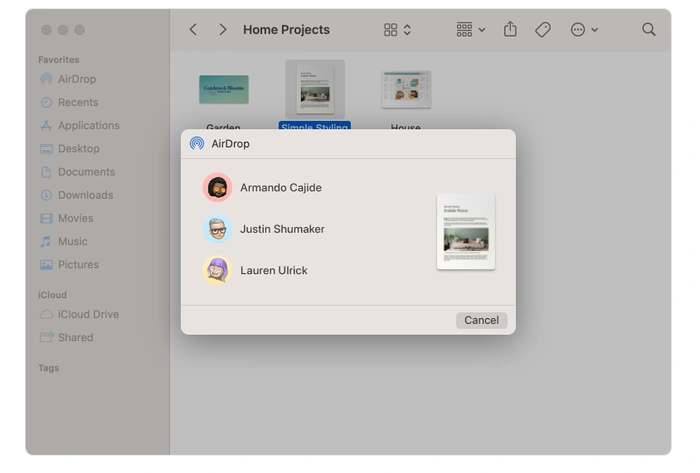
無線發送文件
3.在 Mac 上通過 AirDrop 共享文件的第三種方法是打開 AirDrop 窗口並將文件拖到收件人。如果您有大量文件需要一次性傳輸,這是一個方便的解決方案。要啟動連接,請在 Finder 窗口的側邊欄中選擇 AirDrop,您將在此處看到列出了在您的計算機範圍內擁有設備的所有人,如上圖所示。您也可以通過從 Finder 菜單欄轉到 Go 然後 Airdrop 來訪問它。
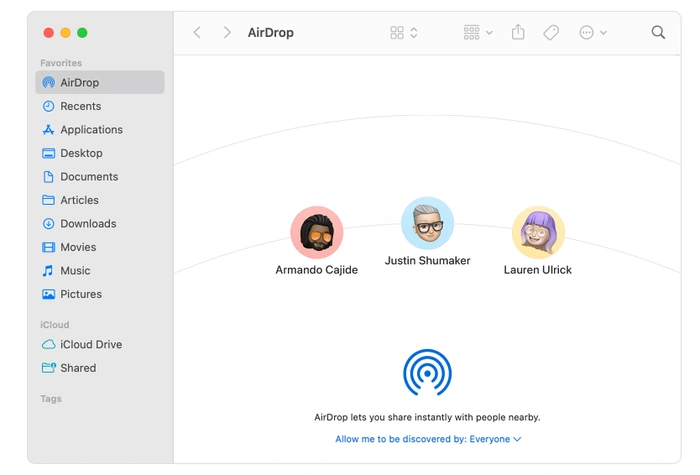
選擇後,AirDrop 窗口將打開,顯示附近的所有 AirDrop 用戶,只需拖動一個或多個文檔,將文件或照片直接拖到收件人的圖標上,文件將開始從一台 Mac 傳輸到另一台 Mac。
如果您看不到 AirDrop 收件人
如果您在接收時遇到問題在使用 AirDrop 時連接,您可以通過轉到 Finder 菜單欄中的 Go > Airdrop 來檢查您是否已啟用它。在這裡,您會看到一個選項,可以在 AirDrop 窗口中選擇允許我被發現,其方式與在 iOS 設備上的選擇方式類似。
這裡有幾個選項允許您要從僅限聯繫人接收,並且兩台設備都必須登錄 iCloud,並且與發件人的 Apple ID 關聯的電子郵件地址或電話號碼必須在接收方的聯繫人應用中
還值得注意的是,僅限聯繫人選項僅適用於運行 iOS 10 及更高版本、iPadOS 和 macOS Sierra 10.12 及更高版本的計算機和設備。 Apple 解釋說,如果 AirDrop 在具有較早軟件版本的設備上設置為僅限聯繫人,您可以在使用 AirDrop 時將選項更改為 Everyone,然後在不使用時將其更改回。”
有關在 Mac 上使用 AirDrop 傳輸文檔、文件和媒體以及在 iOS 設備上打開個人熱點的更多信息,請跳轉到官方 Apple 支持 網站。
歸檔依據:Apple,指南
最新“TNGD”交易
披露:我們的一些文章包含附屬鏈接。如果您通過這些鏈接之一購買商品,“TNGD”可能會賺取附屬佣金。了解更多。